Kako razumeti to zapisano grafično kartico
Včasih se računalnik zruši, so lahko zaradi mehanskih poškodb komponent ali sistemskih težav. Danes bomo pozorni na grafično kartico, in sicer bomo pokazali, kako izvajati diagnostiko, da bi razumeli, ali je grafični adapter izgorel ali ne.
Vsebina
Določite okvare video kartice
Grafična kartica služi za prikaz slike na zaslonu zaslona in s tem tudi, če se zlomi, ta slika popolnoma izgine, delno ali pa se oblikujejo različni predmeti. Vendar težava morda ni vedno povezana s to posebno komponento. To razumemo bolj podrobno.
Znaki odpovedi grafične kartice
Obstaja več znakov, s katerimi lahko ugotovite, ali je video grafična kartica zapisala ali ne:
- Monitor je v delovnem stanju, vendar po zagonu sistema se slika ne prikaže. Pri nekaterih modelih se lahko sporočilo »No Signal« še vedno prikaže.
- Slika je izkrivljena, nastajajo se različni trakovi, torej se pojavijo artefakti.
- Po namestitvi gonilnikov je prikazana napaka na modrem zaslonu, sistem pa se ne zažene.
- Medtem ko video kartico preverjate za zdravje, ni prikazana nobena od uporabljenih programov.
- Ko zaženete sistem, slišite BIOS piske. Tu priporočamo, da se jim posvetite, preučite navodila za matično ploščo ali računalnik, da ugotovite naravo napake. Več o tem lahko preberete v našem članku.
Glej tudi: Zakaj monitor deluje, medtem ko računalnik teče
Glej tudi: Vzroki in rešitve za nezmožnost namestitve gonilnika na grafično kartico
Glej tudi:
Zdravstveni pregled videokartice
Programska oprema za testiranje grafičnih kartic
Več podrobnosti: Dekodiranje signalov BIOS-a
Če imate enega ali več od zgoraj navedenih simptomov, to pomeni, da glavna težava leži v grafičnem adapterju, vendar priporočamo, da pozorno upoštevate druge komponente, da izključite prisotnost drugih napak.
Preverjanje sistema
Težavo z grafično kartico pogosto povzročijo težave druge vrste, pomanjkanje ali nepravilna povezava nekaterih žic. Let's take a closer look at this:
- Preverite povezavo in delovanje napajanja. Med zagonom sistema morajo delovati dodatni hladilni ventilatorji in hladilnik procesorja. Poleg tega se prepričajte, da je napajanje priključeno na matično ploščo.
- Nekatere kartice imajo dodatno moč, mora biti povezano. To še posebej velja za lastnike močnih sodobnih grafičnih kartic.
- Po pritisku na gumb za zagon, ki je nameščen na sistemski enoti, morajo biti vključene LED luči.
- Oglejte si monitor. Kazalnik mora biti osvetljen za vključitev. Poleg tega bodite pozorni na povezavo. Vsi kabli morajo biti tesno vstavljeni v potrebne konektorje.
- Slišati je treba zvok, ko se operacijski sistem škornji.

Več podrobnosti: Kako preveriti učinkovitost napajanja na osebnem računalniku


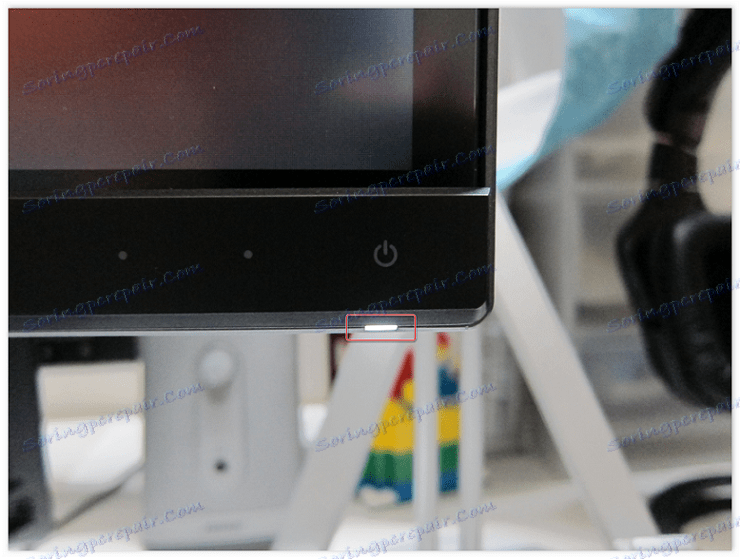
Če je bil pregled uspešen in nobenih težav ni bilo, je točno na zapisani grafični kartici.
Popravilo in obnovitev video kartice
Če je bil sistem nedavno sestavljen in obdobje garancije grafične kartice ali računalnika ni poteklo, se morate obrniti v trgovino za nadaljnje popravilo ali zamenjavo garancijskega primera. V tem primeru je pomembno, da sami ne razstavite video kartice, sicer bo garancija odstranjena. V primerih, ko je potekel garancijski rok, lahko kartico vzamete v servisni center, opravite diagnostiko in popravila, če se odpravi težava. Poleg tega obstaja ena možnost, da poskusite obnoviti grafično kartico ročno. Nič ni zapleteno, samo sledite navodilom:
- Odprite stranski pokrov sistemske enote in snemite video kartico.
- Pripravite kos krpe ali bombažne volne, rahlo navlažite z alkoholom in hodite po kontaktni poti (konektor vtiča). Če ni alkohola na roki, uporabite redno radirko.
- Vstavite video kartico nazaj v sistemsko enoto in vklopite računalnik.

Več podrobnosti: Odklopite video kartico iz računalnika

Več podrobnosti: Video kartico povežemo z matično ploščo računalnika
Včasih je oksid, ki je nastal na kontaktih, vzrok za okvaro, zato priporočamo, da ga očistite in če ne prinese rezultatov, ga zamenjajte ali popravite.
Glej tudi:
Izbira ustrezne grafične kartice za vaš računalnik.
Izbira grafične kartice pod matično ploščo